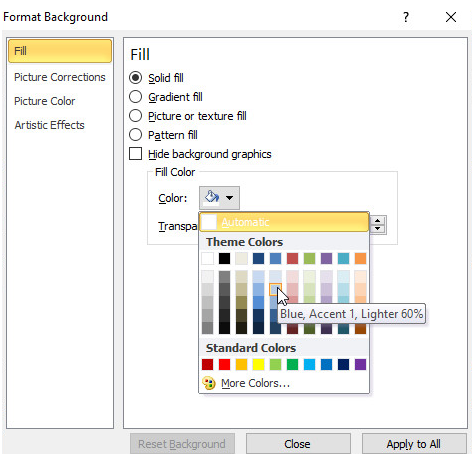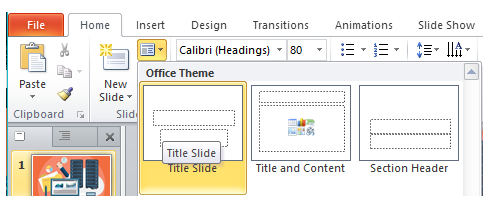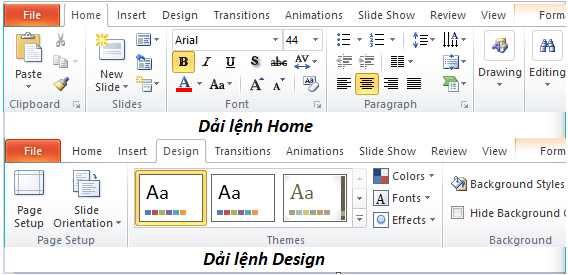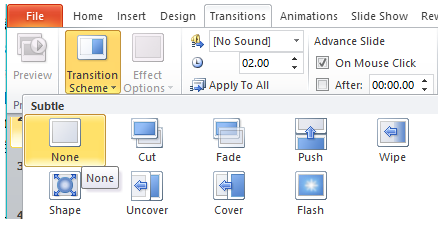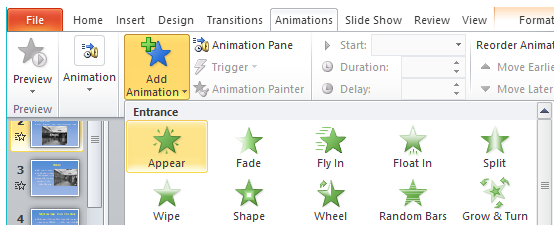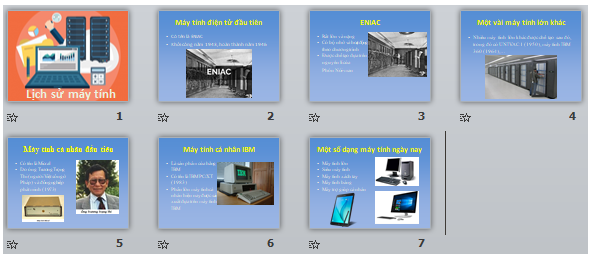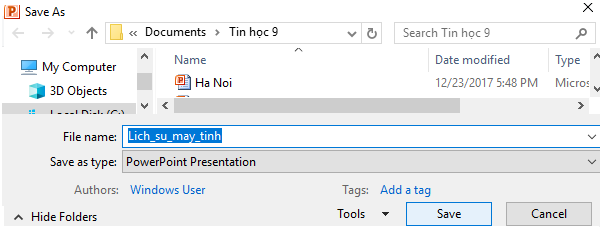Bài 1 trang 109 sách giáo khoa (SGK) Tin học 9Tạo một bài trình chiếu hoàn chỉnh Đề bài Bài tập: Tạo một bài trình chiếu hoàn chỉnh Lời giải chi tiết Trả lời - Bước 1: Khởi động PowerPoint. Nháy đúp chuột vào biểu tượng - Bước 2: Tạo màu nền thích hợp cho trang chiếu. + Nháy lệnh New Slide trong nhóm Slides trên dải lệnh Home để chèn thêm trang chiếu mới hoặc chọn một trang slide rồi ấn Enter + Nháy chọn trang chiếu trong ngăn bên trái. Mở dải lệnh Design và nháy nút
- Bước 3: Áp dụng mẫu bố trí thích hợp cho từng trang chiếu, nhập nội dung văn bản và chèn hình ảnh tương ứng vào các trang chiếu. * Áp dụng mẫu bố trí thích hợp cho từng trang chiếu. Chọn lần lượt các trang chiếu trong cột bên trái. Nháy lệnh Layout trong nhóm Slides trên dải lệnh Home và nháy chuột vào mẫu bố trí hai cột trong danh sách hiện ra:
* Chèn thêm hình ảnh vào các trang chiếu của bài trình chiếu. + Sử dụng lệnh Picture trong nhóm Images (trên dải lệnh Insert) để chèn các hình ảnh thích hợp vào mỗi trang chiếu. + Kéo thả chuột để thay đổi vị trí, tăng giảm kích thước của các hình ảnh trên các trang chiếu để có kết quả trình bày hợp lí.
- Bước 4: Định dạng văn bản nhất quán trên các trang chiếu, lưu ý màu chữ. * Định dạng trang chiếu: Sử dụng các lệnh trong hai dải lệnh Home và dải lệnh Design để định dạng trang chiếu.
- Bước 5: Đặt hiệu ứng thống nhất để chuyển trang chiếu. Để tạo hiệu ứng chuyển trang chiếu, em thực hiện theo các bước: 1. Chọn các trang chiếu cần tạo hiệu ứng. 2. Mở dải lệnh Transitions và chọn kiểu hiệu ứng chuyển trang chiếu trong nhóm Transition to This Slide. 3. Nháy lệnh Apply To All trong nhóm Timing nếu muốn áp dụng kiểu hiệu ứng chuyển đã chọn cho mọi trang chiếu của bài trình chiếu; nếu không, hiệu ứng chỉ được áp dụng cho các trang chiếu đã được chọn trước.
- Bước 6: Đặt hiệu ứng động cho các đối tượng trên các trang chiếu. Để tạo hiệu ứng động cho đối tượng trên trang chiếu, em thực hiện theo các bước: 1. Chọn đối tượng trên trang chiếu cần áp dụng hiệu ứng động. 2. Mở dải lệnh Animations. 3. Nháy chuột chọn hiệu ứng động thích hợp trong nhóm Animations.
Kết quả:
3. Trình chiếu để kiểm tra, chỉnh sửa và lưu kết quả. * Nháy nút Slide Show * Lưu bài trình chiếu: Để lưu kết quả làm việc, chọn lệnh Save trong bảng chọn File. Cửa sổ Save As hiện ra, em thực hiện chọn thư mục lục để lưu, đặt tên bài trình chiếu và nháy Save để lưu.
HocTot.Nam.Name.Vn |